Como transferir mensagens do Android para o iPhone sem computador
Leonardo atualizou em 19/11/2024 para Transferência de Dados de iPhone|Mais Artigos
Resumo:
Se você está se perguntando como transferir mensagens do Android para o iPhone sem um computador, este guia mostrará os melhores métodos. Desde usar o Move to iOS até opções úteis baseadas em nuvem, você aprenderá como transferir mensagens do Android para o iPhone.
Como faço para transferir mensagens do Android para o iPhone sem um computador?
Você está tentando revisar todas as mensagens que tem, variando de conversas simples do dia a dia a trocas valiosas. E a pergunta que não quer calar surge: como transferir mensagens do Android para o iPhone sem computador? É uma tarefa simples?
Nós mostraremos a você métodos que funcionam, seja se você está começando do zero com o Move to iOS ou explorando alternativas criativas de aplicativos. Você está a apenas alguns passos de manter esses textos intactos e prontos para ir no seu novo iPhone.
Move to iOS, desenvolvido pela Apple, que está entre as maneiras mais simples de mudar do Android para o iPhone sem necessariamente usar um computador. Basicamente, é uma ferramenta de configuração única que criptografa suas mensagens, contatos e mais enquanto configura um iPhone.
Veja como transferir mensagens do Android para o iPhone via Move to iOS.
Etapa 1. Baixe o aplicativo Move to iOS no seu dispositivo Android na Google Play Store.
Etapa 2. Comece a configurar seu novo iPhone. Quando chegar à tela Transfer Your Apps & Data, selecione "from Android".
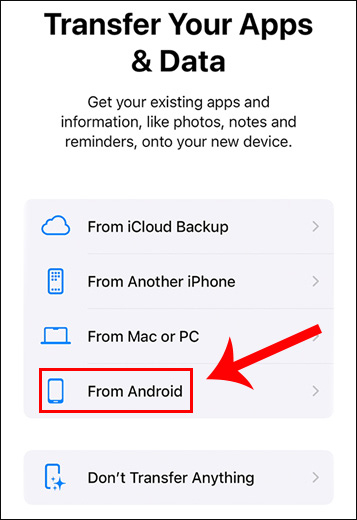
Etapa 3. Abra o aplicativo Mover para iOS no seu telefone Android, aceite os termos e toque em Avançar.
Etapa 4. Um código aparecerá na tela do seu iPhone. Insira esse código no seu telefone Android para estabelecer uma conexão. (Se você encontrou o problema Move to iOS code not showing , você pode consultar outros guias.)
Etapa 5. Selecione Mensagens junto com quaisquer outros dados que você queira transferir e, em seguida, toque em Avançar. A transferência começará e suas mensagens aparecerão no seu iPhone quando ela for concluída.
Esta deve ser uma das soluções mais fáceis para transferir mensagens do Android para o iPhone sem um computador.
Usar o Google Drive para fazer backup de mensagens no seu dispositivo Android pode servir como uma solução alternativa para acessar suas mensagens no seu iPhone. Embora esse método não ofereça uma transferência direta para o aplicativo Mensagens do iPhone, ele permite que você visualize suas conversas de texto acessando o Google Drive do seu iPhone. Esse método é seguro e evita a necessidade de um computador, embora possa levar algum tempo para ser concluído.
Etapa 1. Abra o aplicativo Google Drive no seu dispositivo Android e faça login com sua conta do Google.
Etapa 2. Use o assistente de backup ou vá para Configurações > Backup para selecionar Mensagens (junto com outros dados, se desejar) e toque em Iniciar backup para fazer backup de todas as mensagens no Google Drive.
Etapa 3. No seu iPhone, abra o aplicativo Google Drive e faça login com a mesma conta do Google que você usou para o backup.
Etapa 4. Depois de fazer login, você poderá visualizar suas mensagens salvas acessando o Google Drive. Observe que as mensagens não serão integradas diretamente ao aplicativo Mensagens do iPhone, mas você ainda poderá lê-las no Google Drive.
Se você só precisa transferir conversas específicas, enviar mensagens por e-mail para si mesmo pode ser uma solução rápida. Isso não é tão direto quanto outros métodos de como transferir mensagens do Android para o iPhone sem computador, mas é simples e permite que você acesse mensagens no seu e-mail.
Etapa 1. Abra o aplicativo Mensagens no seu telefone Android e selecione a conversa que deseja transferir.
Etapa 2. Toque em Mais (geralmente três pontos no canto superior direito) e selecione Compartilhar ou Enviar por e-mail.
Etapa 3. Escolha seu aplicativo de e-mail, adicione seu próprio endereço de e-mail e envie a conversa.
Passo 4. Acesse seu e-mail no seu iPhone, onde você encontrará a conversa salva na sua caixa de entrada.
Se há uma coisa que você precisa mover o mais rápido possível, o EaseUS MobiMover tem a maneira mais simples e rápida para isso. Ele é planejado especificamente para quem não deseja ter cenários complexos nos quais o manuseio de dados tem que ser feito manualmente. Com o EaseUS MobiMover, você pode facilmente transferir dados do Android para o iPhone .
Isso torna possível que você transfira facilmente não apenas mensagens, mas também fotos, vídeos, contatos e muito mais entre dispositivos Android e iPhone com o EaseUS MobiMover. Por exemplo, você também pode transferir fotos do Android para o iPhone . Alguns dos principais recursos que aprimoraram as funcionalidades com sua interface de usuário inteligente incluem:
Sua melhor opção se essa for sua principal preocupação é o EaseUS MobiMover, pois ele não vem com complicações desnecessárias. Isso é tudo; você só baixa o software, usa os passos explicados acima e deixa o MobiMover fazer seu trabalho.
Etapa 1. Abra o EaseUS MobiMover no seu computador. Selecione "Telefone para Telefone" na barra de menu à esquerda. Em seguida, conecte os dispositivos Android e iPhone por meio de cabos USB, conforme solicitado. Toque em "Confiar" para confiar no seu computador, se necessário. Em seguida, clique no botão "Alternar" para definir o Android como a fonte e o iPhone como o alvo.
Etapa 2. Siga as instruções na tela para habilitar o modo de depuração USB no seu Android. Clique em "Avançar" para instalar a unidade móvel EaseUS MobiMover. Aguarde até que o driver seja instalado no seu Android. (Você também pode precisar desativar o "Find My" no seu iPhone, se solicitado.)
Etapa 3. Quando terminar, selecione "Mensagens" > "Transferir" para iniciar o processo.
Etapa 4. Aguarde a conclusão do processo de transferência. Você também pode clicar em "Transferir mais" para continuar movendo dados do Android para o iPhone.
Quando você decide migrar do Android para o iPhone, você não deixa mensagens essenciais para trás. Felizmente, existem outros métodos que não exigem o uso de um computador, como Move to iOS, Google Drive e e-mail.
E se você precisar de uma transferência de mensagens mais rápida e sem precisar de um computador do Android para o iPhone, a ferramenta MobiMover tem um processo de transferência de um clique que a maioria das pessoas achará conveniente, pois fornece uma maneira rápida, eficiente e direta de transferir dados, dados que com certeza permanecerão completos.
No entanto, o Bluetooth sozinho não pode resolver o problema de troca de mensagens entre os dois sistemas operacionais diferentes Android e iPhone, pois tem o problema de transferência de formato de dados e restrição de segurança. Mover para iOS ou EaseUS MobiMover é muito preferível para usar em vez do The Windows Cloud.
Agora, no seu computador, você pode usar o EaseUS MobiMover e outros aplicativos para copiar as mensagens do Android para o iPhone. Ambos os dispositivos se conectam ao seu computador, e então você permite que suas seleções sigam as instruções que o software fornece.
Sim, você pode até mover mensagens SMS do Android para o iPhone usando métodos como Mover para iOS, Google Drive ou usando o EaseUS MobiMover.
Sim, é possível se seu iPhone já estiver configurado, embora você possa considerar usar o EaseUS MobiMover para transferir dados. Ele permite que você transfira mensagens e fotos, entre outros itens, durante ou após organizar seu iPhone pela primeira vez.
Compartilhe esta postagem com seus amigos se ela for útil para você!
Artigos relacionados
O que acontece se eu parar de transferir dados para um novo iPhone
Como transferir dados do iPhone para o Motorola [Novo guia]
Como encontrar mensagens ocultas no iPhone/iPad
O que é o bloqueio Samsung FRP e como funciona?